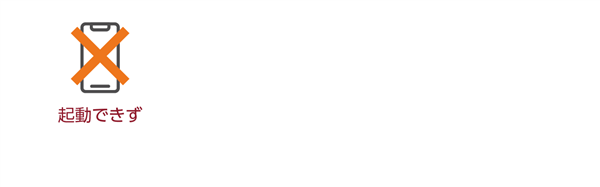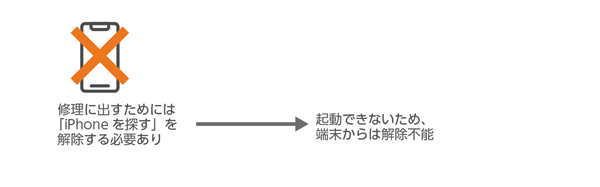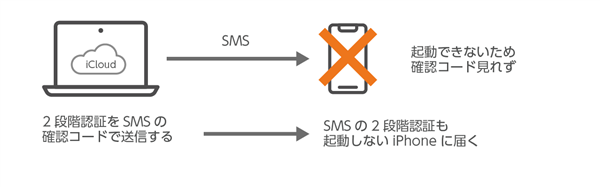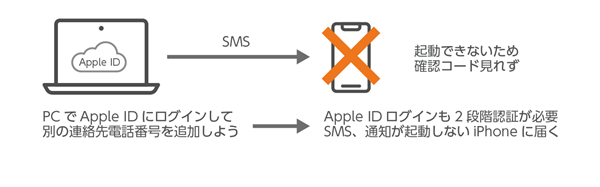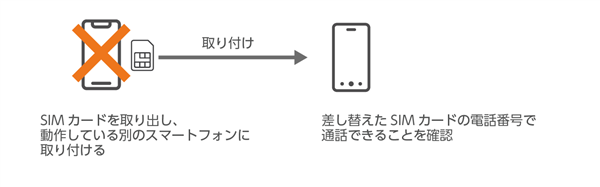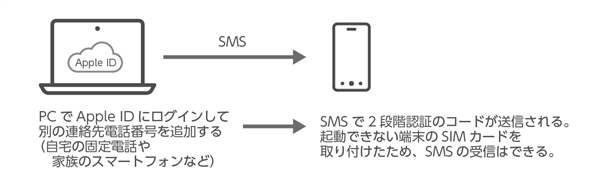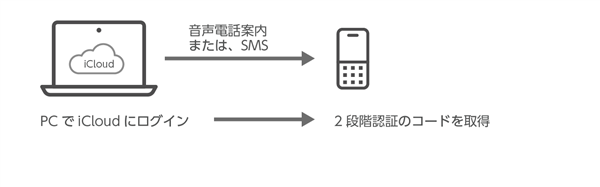iPhoneを引き取り修理に出すためのTips 特に、端末が起動できず「iPhoneを探す」を解除できない場合の対処法の例を紹介します。
概要
突然iPhoneが起動できなくなってしまいました。(いわゆる「りんごループ」の状態になってしまいました。)
USBケーブルをつないでも認識できず、セーフモード起動もできない状態になってしまいました。
ほかに復帰方法もなさそうでしたので、修理に出すことにしました。
昨今の社会情勢を鑑みて、都会のAppleストアに持ち込み修理するのもどうかと思い、引き取り修理を依頼することにしました。
手続きを進めたまでは良かったのですが、最後の確認画面で、「iPhoneを探す」を無効化する必要があり、ここで無効化に苦労して手間取ってしまったので、
手順などを紹介します。
手順と状態
iPhoneが起動できない状態になっています。
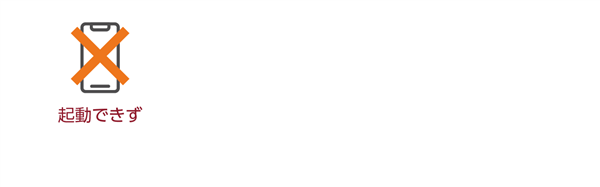
引き取り修理に出すためには「iPhoneを探す」を解除して無効にする必要があります。(無効にしないと引き取り修理の申し込みボタンがクリックできません。)
端末は起動できないので、端末から「iPhoneを探す」を解除することはできません。
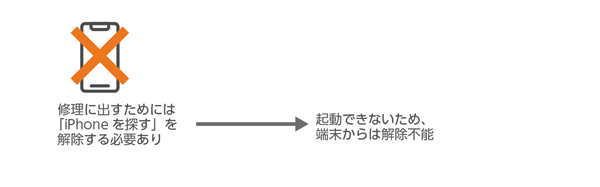
PCでiCloudにログインし、Webブラウザで「iPhoneを探す」画面を表示して、端末一覧から対象のiPhoneを削除することで、「iPhoneを探す」を解除できます。
iCloudにログインをします。しかし、iCloudeは2ファクタ認証(2段階認証)になっており、認証の許可の通知がiPhoneに通知されます。(プッシュ通知)
しかし、iPhoneは起動できない状態ですので認証の許可の通知を確認して許可することができません。

2ファクタ認証(2段階認証)のほかのオプションとして、SMSによる認証コードの送信も可能ですが、こちらもiPhoneが起動できないため、SMSを見ることができません。
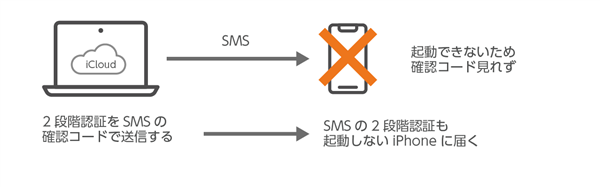
ほかの電話番号にSMSの確認コードを送信すればログインできるかと思い、Apple IDにログインしてほかの電話番号を追加しようとしました。
(ログインページ
https://appleid.apple.com/#!&page=signin)
しかし、Apple IDのログインも2段階認証になっており、通知やSMSがiPhoneに届く動作になってしまい、Apple IDにもログインできません。
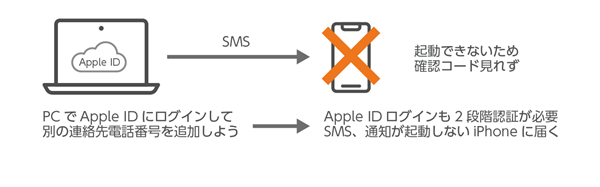
ログインするためには、登録してある電話番号のSMSを確認するしか方法がなさそうですので、起動しないiPhoneからSIMカードを取り出し、別のスマートフォンに取り付けます。SIMカードを差し替えれば、SMSや通話を受けることができます。
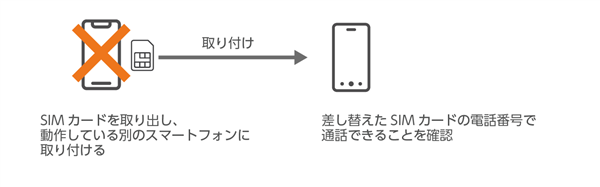
Apple IDにログインします。2段階認証のコードをiPhoneの電話番号あてにSMSで送信します。SIMカードを差し替えたため、動作するスマートフォンでSMSの認証コードを確認できます。2ファクタ認証(2段階認証)をクリアして、Apple IDにログインします。ログイン後 Apple IDの「信頼できる電話番号」に自宅の電話番号や家族のスマートフォンなどの電話番号を設定します。
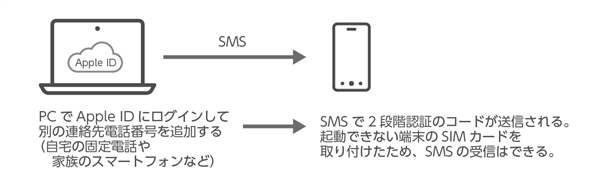
設定後 iCloudにログインします。iCloudも2ファクタ認証が必要ですが、「信頼できる電話番号」で別の電話番号を登録しているため、別のスマートフォンや自宅の固定電話などにSMSや音声案内でのコードを送信でき、2ファクタ認証をクリアできます。
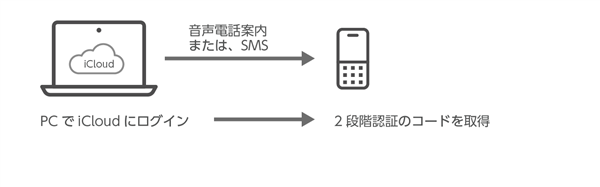
iCloudにログインして、「iPhoneを探す」を解除できます。

解除後にiPhoneの引き取り修理の申し込みを完了します。
手間取らないためには、どうすればよいか?
今回、端末が起動しなくなってしまったため、2ファクタ認証ができずに、非常に手間がかかってしまいました。端末が起動できない場合に備えて、
以下の情報を設定しておくと手間が少なくて済みます。
- Apple IDの「信頼できる電話番号」にほかの端末の電話番号を登録する
- Apple IDの「信頼できる電話番号」に(自宅の固定電話などを登録する (固定電話の場合でも音声案内で確認コードを受け取れます。)
著者
iPentec.com の代表。ハードウェア、サーバー投資、管理などを担当。
Office 365やデータベースの記事なども担当。
最終更新日: 2020-08-26
作成日: 2020-08-26